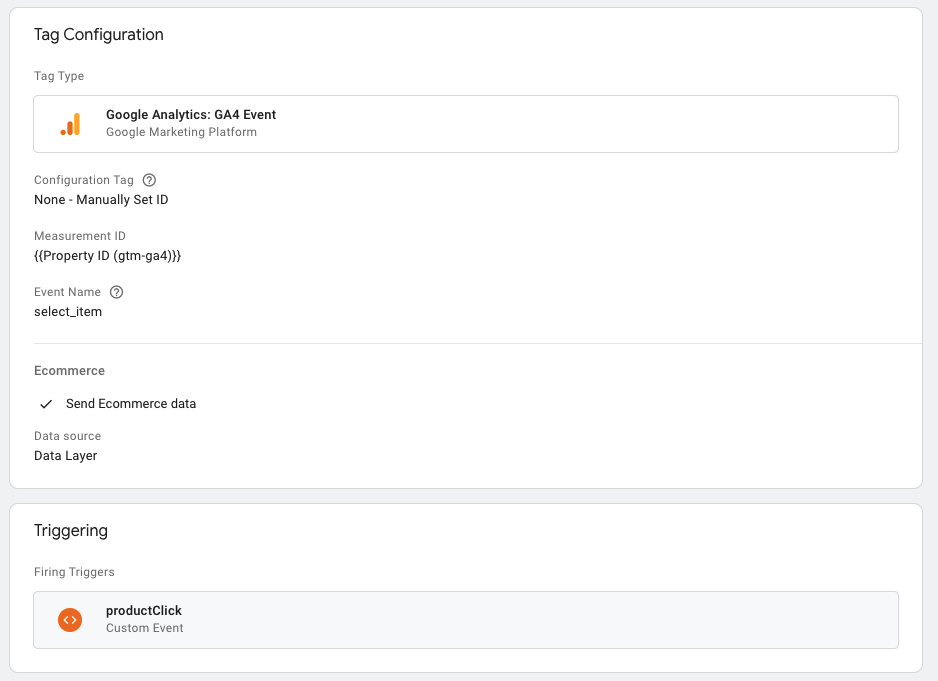Ce guide explique comment utiliser une implémentation de l'e-commerce Universal Analytics (Tag Manager) existante pour envoyer des événements d'e-commerce à une propriété Google Analytics 4.
Vous trouverez d'autres ressources et guides de migration dans le Centre de migration pour les développeurs.
Résultat
Si vous suivez ce guide, votre implémentation Universal Analytics existante sera utilisée pour renseigner une nouvelle propriété Google Analytics 4. Votre implémentation Universal Analytics actuelle restera inchangée, vos rapports sur l'e-commerce UA continueront d'être remplis de données et vous commencerez à recevoir des données dans votre nouvelle propriété Google Analytics 4.
Avant de commencer
Utilisez l'outil d'aide à la migration de l'e-commerce pour vérifier que les éléments suivants décrivent votre implémentation actuelle:
- Vous utilisez une propriété Universal Analytics
- Votre site utilise Tag Manager et la couche de données pour envoyer les événements d'e-commerce.
Consultez les options de migration pour l'implémentation de l'e-commerce afin d'en savoir plus sur les avantages et les inconvénients propres à chaque option. Confirmez que vous souhaitez vraiment suivre ce guide pour utiliser votre intégration Tag Manager Universal Analytics existante pour Google Analytics 4.
Consultez la documentation de référence sur la compatibilité des événements pour découvrir comment les événements UA sont traduits lorsqu'ils sont envoyés à une propriété GA4.
Compromis et considérations
Examinez les informations ci-dessous pour bien comprendre les conséquences de l'utilisation de votre implémentation de l'e-commerce Universal Analytics (Tag Manager) existante avec une propriété Google Analytics 4.
| Avantages | Inconvénients |
|---|---|
|
|
Implémentation
1. Créer et configurer une propriété GA4
Pour créer et configurer votre nouvelle propriété Google Analytics 4, procédez comme suit:
- Créez une propriété Google Analytics 4.
- Utilisez l'assistant de configuration GA4 pour créer automatiquement une propriété GA4 et copier les paramètres suivants depuis votre propriété Universal Analytics : nom de la propriété, URL du site Web, fuseau horaire et paramètres de devise. Toutefois, décochez l'option Activer la collecte des données à l'aide de vos balises existantes pour désactiver la fonctionnalité site tag associée. Si vous ne souhaitez pas copier les paramètres de votre propriété Universal Analytics, créez une propriété Google Analytics 4 sans l'assistant de configuration GA4.
- Ajoutez la balise Google.
- Ouvrez le conteneur Google Tag Manager associé à votre intégration Universal Analytics existante.
- Cliquez sur Balises > Nouvelle.
- Cliquez sur Configuration de la balise et sélectionnez Balise Google.
- Saisissez l'ID de mesure de votre propriété Google Analytics 4.
- Indiquez si vous souhaitez déclencher la balise sur toutes les pages (ou sur un sous-ensemble de pages à mesurer).
- Enregistrez et publiez la configuration de votre balise.
2. Ajoutez des configurations de tags d'événement GA4 pour mesurer les événements d'e-commerce
Pour chaque configuration de balise Universal Analytics, vous devez ajouter une configuration de balise Événement GA4 afin de mesurer l'événement d'e-commerce équivalent dans GA4.
Pour chaque événement d'e-commerce Universal Analytics, les étapes générales pour créer l'événement GA4 correspondant sont les suivantes:
- Créez une Configuration de la balise et sélectionnez Événement GA4.
- Dans le champ Nom de l'événement, utilisez le tableau Compatibilité entre les événements UA et GA4 et/ou l'outil d'aide à la migration de l'e-commerce afin de trouver le nom d'événement GA4 approprié pour l'activité d'e-commerce Universal Analytics. Par exemple, si vous créez un événement pour mesurer les impressions de produits, le nom de l'événement GA4 est
view_item_list. - Sous Plus de paramètres, puis E-commerce, cochez Envoyer des données d'e-commerce.
- Pour Source de données, sélectionnez Couche de données.
- Dans la section Déclenchement, sélectionnez le déclencheur approprié pour déclencher la balise. Il doit s'agir du même déclencheur que celui utilisé pour l'événement d'e-commerce Universal Analytics correspondant.
- Cliquez sur Enregistrer.
Répétez les étapes ci-dessus pour chaque activité d'e-commerce Universal Analytics. Publiez vos modifications une fois l'opération terminée.
Exemple: Événement UA vers GA4
L'exemple suivant montre comment créer un événement GA4 équivalent pour une activité d'e-commerce clic sur un produit implémentée dans Tag Manager pour Universal Analytics.
La section suivante, qui décrit Mesure un clic sur un produit pour Universal Analytics, mise en œuvre à l'aide de la couche de données Le nom de l'événement personnalisé est productClick.
<script>
/**
* Call this function when a user clicks on a product link. This function uses the event
* callback datalayer variable to handle navigation after the ecommerce data has been sent
* to Google Analytics.
* @param {Object} productObj An object representing a product.
*/
function(productObj) {
dataLayer.push({
'event': 'productClick',
'ecommerce': {
'click': {
'actionField': {'list': 'Search Results'}, // Optional list property.
'products': [{
'name': productObj.name, // Name or ID is required.
'id': productObj.id,
'price': productObj.price,
'brand': productObj.brand,
'category': productObj.cat,
'variant': productObj.variant,
'position': productObj.position
}]
}
},
'eventCallback': function() {
document.location = productObj.url
}
});
}
</script>
Dans Tag Manager, la balise Universal Analytics est configurée comme suit:
Type de balise : Universal Analytics
Type de suivi : Événement
Catégorie d'événement: Ecommerce
Action d'événement: Product Click
Activer les fonctionnalités d'e-commerce amélioré: true
Utiliser la couche de données: true
Déclencheur: event est égal à productClick
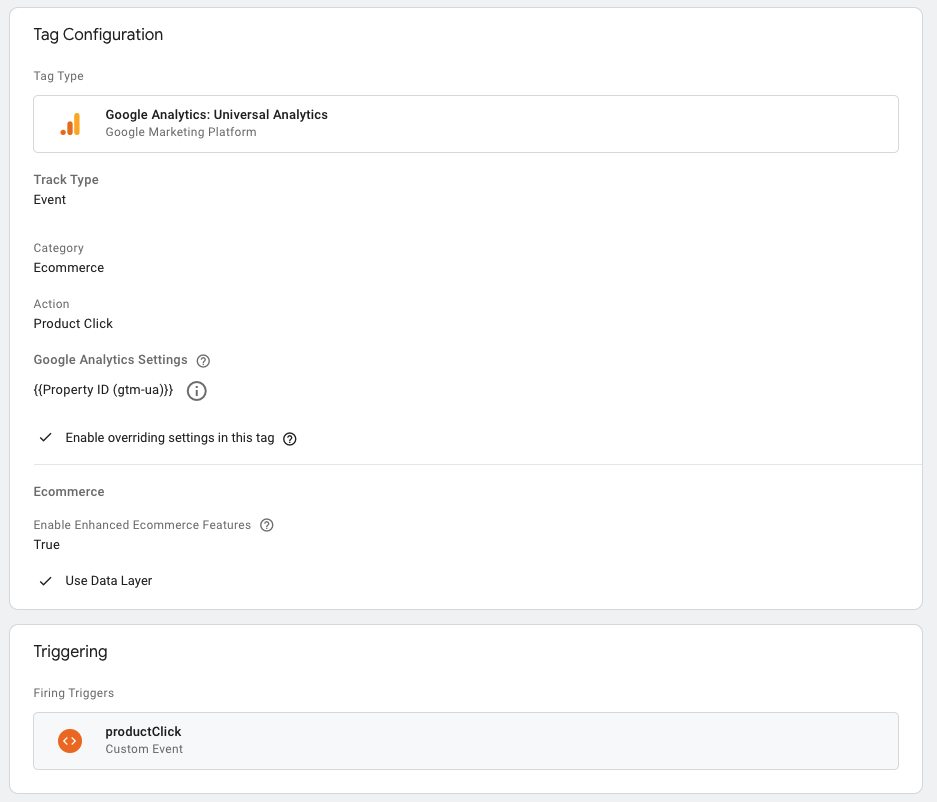
La configuration du déclencheur est configurée pour déclencher la balise lorsque l'événement productClick est transmis à la couche de données:
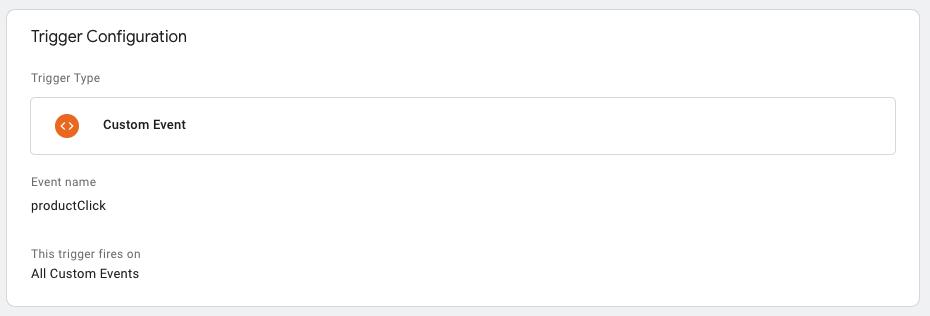
Pour utiliser l'implémentation UA ci-dessus afin d'envoyer des données à GA4, l'événement GA4 équivalent suivant est configuré:
Type de balise : Événement GA4
Nom de l'événement: select_item
Envoyer des données d'e-commerce : true
Source de données: Data Layer
Déclencheur: event est égal(e) à productClick